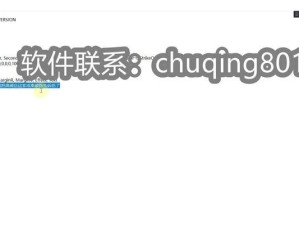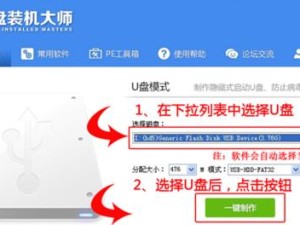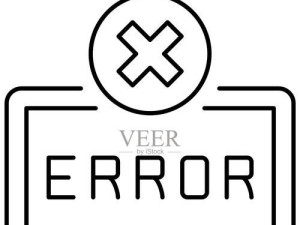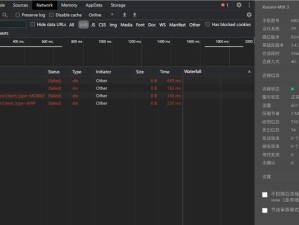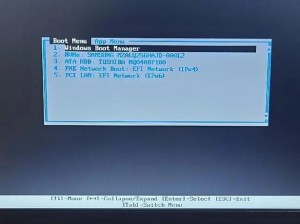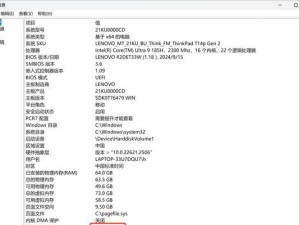随着时间的推移,电脑系统可能会变得缓慢、不稳定或者存在其他问题。此时,重新安装操作系统是一个很好的解决方案。本文将向大家介绍如何使用USB重新安装电脑系统,帮助您轻松恢复电脑的最佳状态。
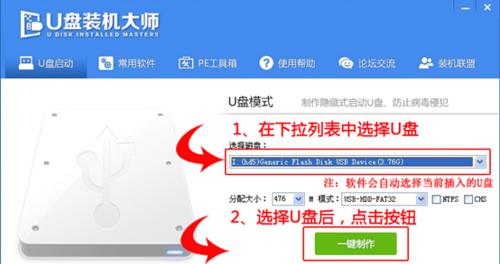
准备工作:制作启动盘
1.选择合适的USB驱动器及系统镜像文件,确保USB驱动器有足够的存储空间。
2.下载并运行制作启动盘的软件,如Rufus。
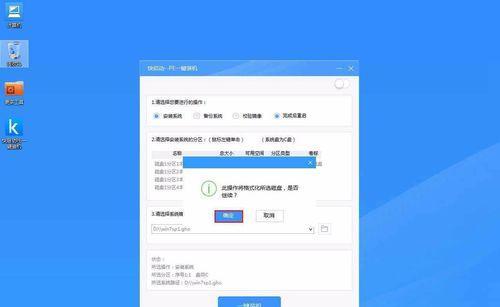
3.在软件中选择USB驱动器和系统镜像文件,点击“开始”按钮开始制作启动盘。
4.等待制作完成,并安全地移除USB驱动器。
设置电脑启动顺序
1.关闭电脑并插入制作好的启动盘。
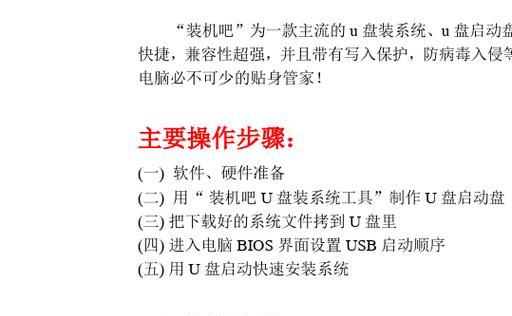
2.开机时按下相应按键(通常是Del或F2)进入BIOS设置界面。
3.在BIOS设置界面中找到“启动顺序”或“BootOrder”选项,并将USB设备设置为首选启动项。
4.保存设置并退出BIOS设置界面,电脑将重新启动。
进入系统安装界面
1.电脑重新启动后,会自动加载启动盘中的系统安装界面。
2.在系统安装界面中选择语言、时区等系统设置。
3.点击“安装”按钮开始系统安装过程。
选择系统版本和许可协议
1.在系统安装界面中,选择合适的系统版本并阅读许可协议。
2.点击“同意”按钮继续安装。
分区和格式化
1.在分区界面中,选择您想要安装系统的硬盘。
2.点击“新建”按钮创建新的分区。
3.设置分区的大小和文件系统类型,并进行格式化。
系统安装
1.选择要安装的分区,并点击“下一步”按钮开始系统安装。
2.等待系统安装过程完成,期间电脑可能会多次重启。
系统配置
1.完成系统安装后,根据提示进行基本的系统配置,如输入用户名和密码等。
2.设置时区、日期和时间等系统偏好设置。
更新驱动程序
1.安装完成后,连接互联网并更新系统驱动程序。
2.打开设备管理器,查找未安装的驱动程序,并下载安装最新版本。
安装常用软件和工具
1.根据个人需求,安装常用的软件和工具,如浏览器、办公软件等。
2.确保从可信的来源下载软件,并注意安装过程中的默认勾选项。
恢复个人文件和设置
1.通过备份文件或使用云端存储,将个人文件和设置恢复到新系统中。
2.注意备份文件的安全性,并确保已备份所有重要文件。
安装防病毒软件和更新系统补丁
1.安装可靠的防病毒软件,并进行全盘扫描。
2.下载并安装最新的系统补丁和安全更新,以提高系统的安全性和稳定性。
清理垃圾文件和优化系统性能
1.使用系统自带的磁盘清理工具清理垃圾文件。
2.运行系统优化工具,如优化注册表、清理无效快捷方式等。
设置系统备份
1.配置系统备份工具,定期备份重要文件和系统设置。
2.确保备份存储在可靠的地方,并测试恢复过程是否正常。
常见问题和解决方法
1.指导用户如何解决常见问题,如无法启动、安装失败等情况。
2.提供常见问题的解决方法和技巧。
通过本文的教程,您已经学会了如何使用USB重做电脑系统。这个过程可能需要一些时间和耐心,但是重新安装系统可以帮助您解决各种问题,并恢复电脑的最佳状态。希望您能够成功完成系统重装,并享受流畅稳定的电脑使用体验。